文章详情页
win10驱动不兼容解决方法
浏览:128日期:2023-01-11 18:07:07
在win10系统中,驱动不兼容会导致该驱动程序所对应的硬件设备无法正常使用,这时候我们可以通过使用驱动人生中的公版驱动来修复,因为公版驱动的兼容性是最好的,下面就一起来看看解决方法吧。
win10驱动不兼容怎么办:方法一:
1、我们可以尝试搜索并打开设备管理器。
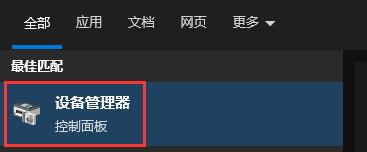
2、在其中找到不兼容的设备,右键选中,点击“更新驱动程序”

3、最后选择自动搜索驱动程序,再根据提示进行安装就可以了。

方法二:
1、我们可以借助驱动软件来安装驱动,这里用驱动人生举例。【点击下载】
2、下载安装完成后,我们打开驱动人生,点击上方栏中的“驱动管理”选项。
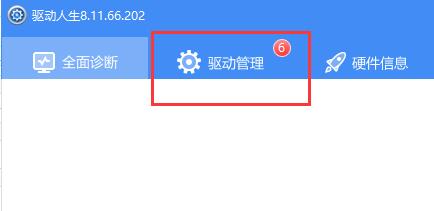
3、进入后,点击下方的“立即扫描”按钮。
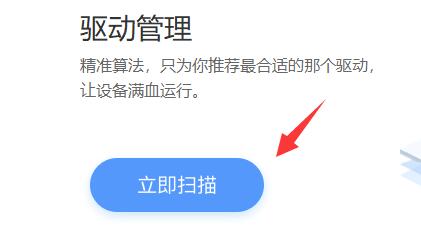
4、扫描完成后,可以看到所有可以升级的驱动程序。
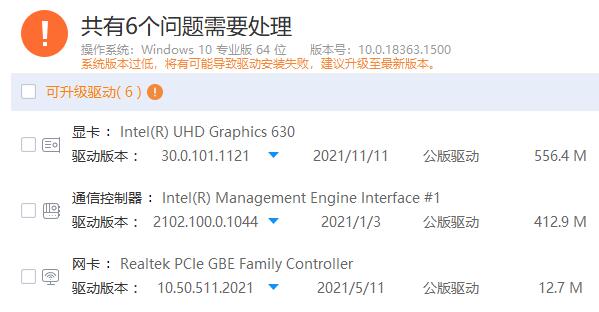
5、找到不兼容的设备,点击箭头,在其中选一个公版驱动。
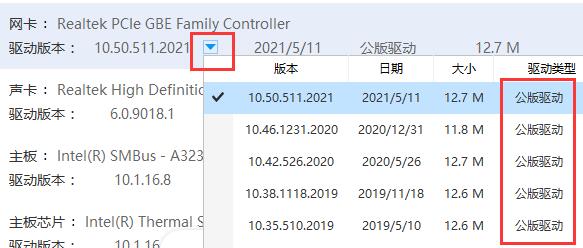
6、选择完成后,点击右边的“升级驱动”,安装完成后即可解决不兼容的问题。
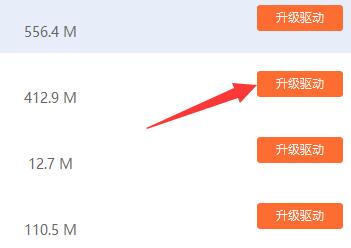
相关文章:显卡驱动不兼容 | 网络适配器驱动程序如何安装
以上就是win10驱动不兼容解决方法了,使用驱动人生更新的公版驱动是以兼容性为核心的,因此安装完成后几乎不会再出现驱动不兼容的问题。
以上就是win10驱动不兼容解决方法的全部内容,望能这篇win10驱动不兼容解决方法可以帮助您解决问题,能够解决大家的实际问题是好吧啦网一直努力的方向和目标。
相关文章:
排行榜

 网公网安备
网公网安备